Ao longo do período, você baixa muitos jogos para sua conta Steam e chega um dia em que você entra no Steam para jogar um desses jogos apenas para descobrir que não consegue lembrar seu nome de usuário ou senha.
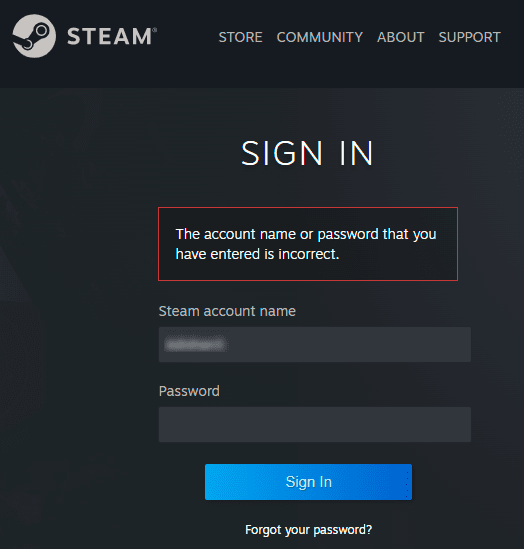
Os títulos de jogos baixados através de sua conta estão em jogo. Não precisa se preocupar, você pode voltar aos seus jogos favoritos seguindo as etapas abaixo para recuperar sua conta Steam.
Passos para recuperar sua conta Steam:
1-Vá para a página de login do Steam https://store.steampowered.com/login a partir do navegador da sua área de trabalho.
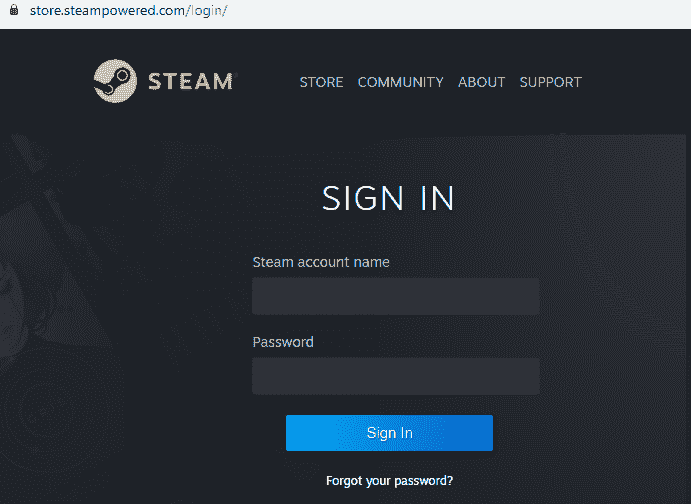
PROPAGANDA
2-Clique em Esqueceu sua senha? ou Apoiar guia na página de login do Steam.
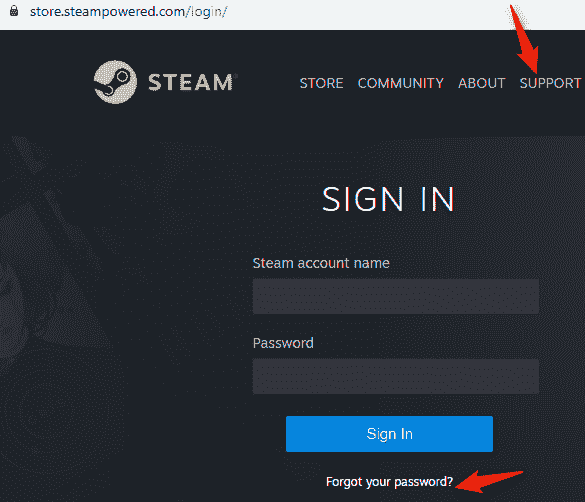
3-Selecionando Apoiar guia irá levá-lo para a página de suporte do Steam, conforme mostrado abaixo. Clique em Ajuda, não consigo fazer login.
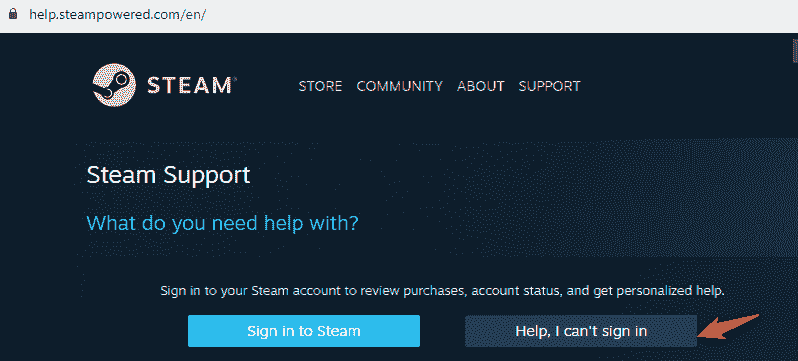
4-Depois de selecionar qualquer Esqueceu sua senha na página de login ou Ajuda, não consigo fazer login na página de suporte do Steam, você verá 4 opções de seleção. Clique em Esqueci o nome ou a senha da minha conta Steam conforme destacado abaixo.
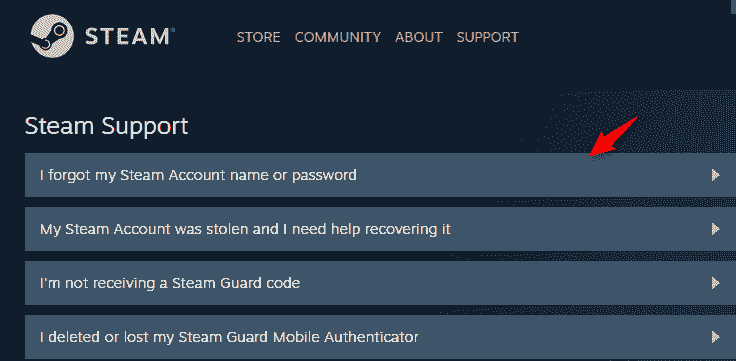
5-Depois de clicar na primeira opção na página de Suporte Steam, você será solicitado a digitar seu endereço de e-mail associado à sua conta. Digite o endereço de e-mail e selecione Eu não sou um robô, após o qual você será solicitado a cumprir o Captcha conforme mostrado abaixo.
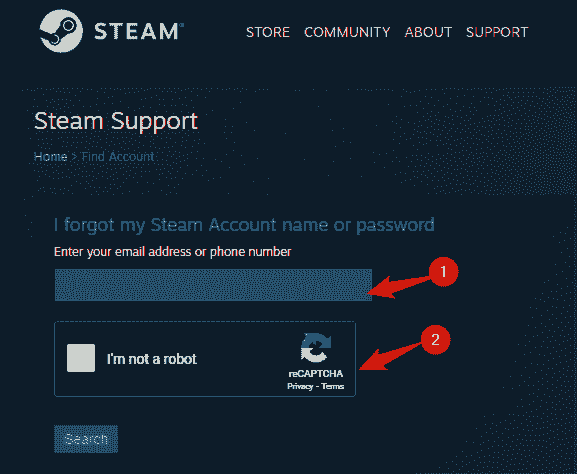
6-Uma vez que seu Captcha é digitado corretamente Eu não sou um robô será marcado automaticamente. Agora clique no Procurar aba.
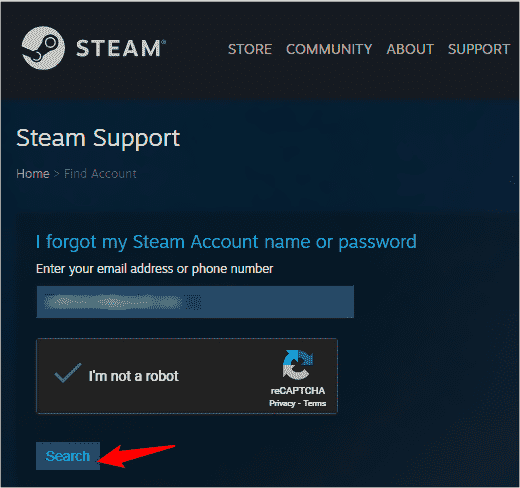
7-Na próxima página, você será informado de que uma conta associada ao seu ID de e-mail foi encontrada. Junto com isso, a página fornecerá 2 opções. A primeira é enviar um código de verificação de conta por e-mail para o seu endereço de e-mail associado à sua conta Steam. Selecione a guia Envie um código de verificação de conta por e-mail para (seu endereço de e-mail) que é o caso da discussão aqui.
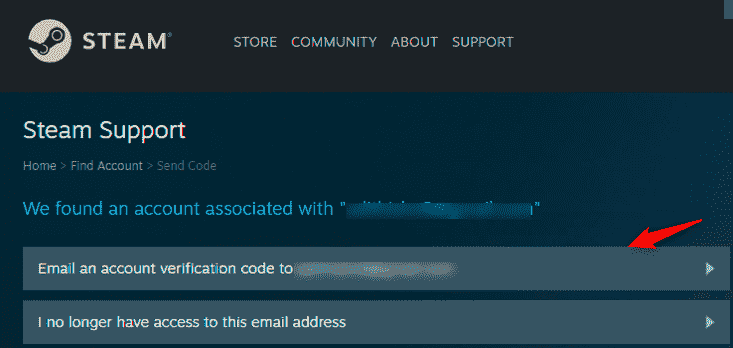
Selecione a segunda opção Não tenho mais acesso a este endereço de e-mail se você não estiver usando o endereço de e-mail associado à sua conta Steam. Este caso particular pode ser discutido mais adiante.
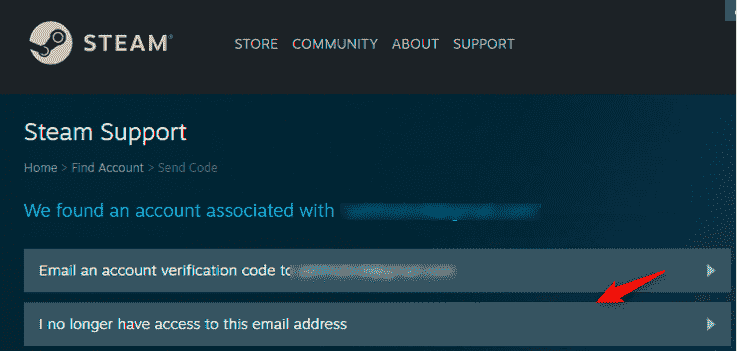
8-Uma notificação de que um e-mail de verificação de conta foi enviado para seu ema registradoil será exibido na próxima página. Verifique seu e-mail para obter o link. Se você ainda não recebeu o link de verificação, clique em Reenviar código de verificação de conta como mostrado abaixo.
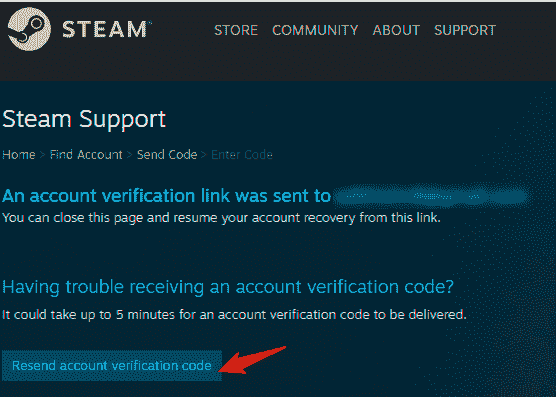
9-Procure o e-mail da equipe de Suporte Steam com o Assunto “Recuperação de conta Steam”.O conteúdo do e-mail terá a Retomar recuperação botão como mostrado na captura de tela abaixo. Basta clicar nele.
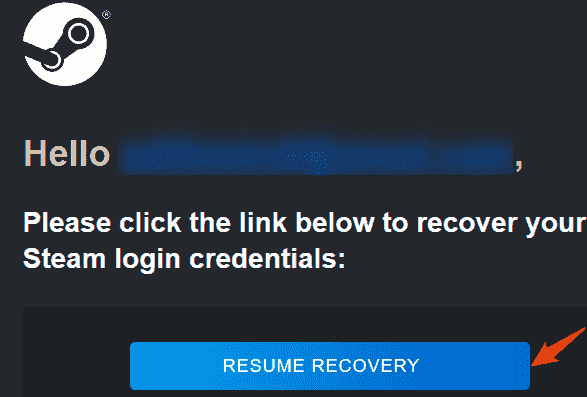
10-Pressionando o Retomar recuperação guia irá redirecioná-lo para a página de Suporte Steam, notificando-o sobre os detalhes da conta associados ao seu ID de e-mail inserido.
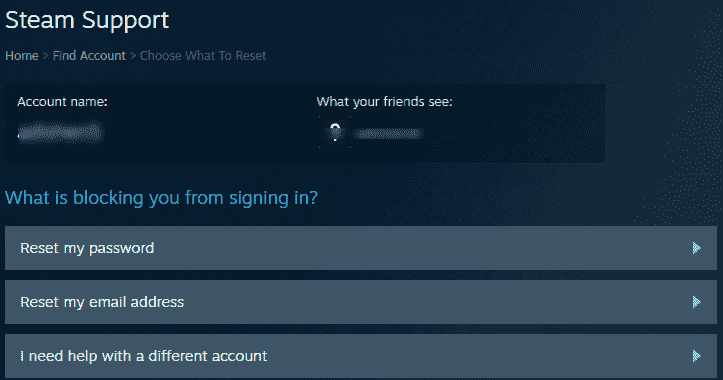
Então, você vê que a conta Steam foi recuperada. Agora altere a senha da sua conta Steam clicando na opção Resetar minha senha.
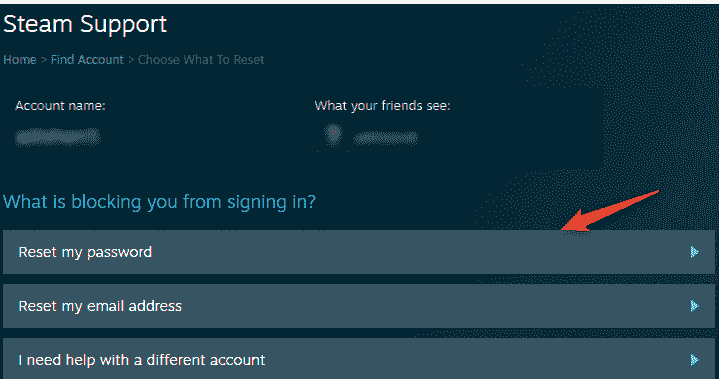
Se você quiser alterar o endereço de e-mail da sua conta Steam, clique em Redefinir meu endereço de e-mail.
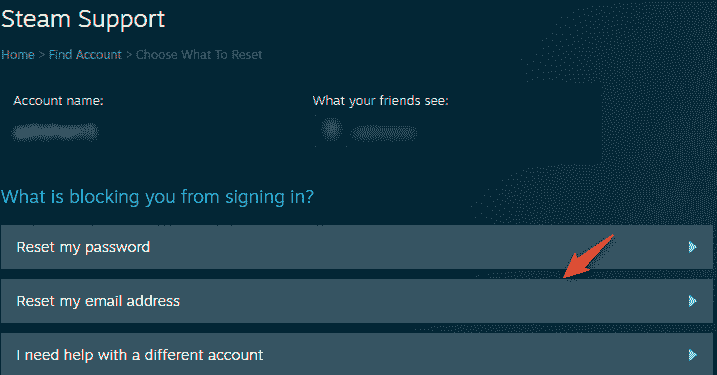
Se você quiser ajuda com uma conta diferente da encontrada acima, clique na terceira opção Preciso de ajuda com uma conta diferente.
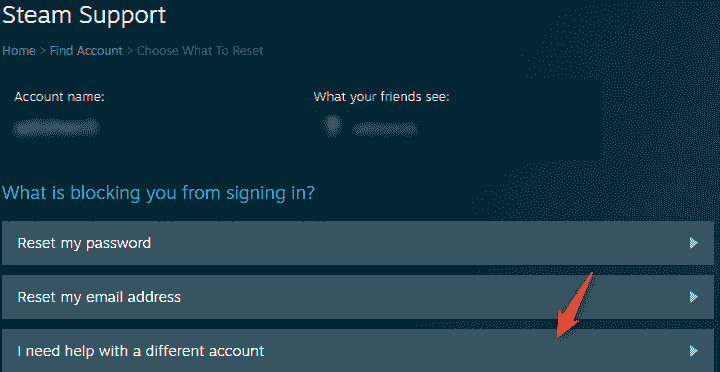
Passo 1 - Baixe o Restoro PC Repair Tool aqui
Passo 2 - Clique em Iniciar verificação para encontrar e corrigir qualquer problema do PC automaticamente.
Agora que você recuperou o nome de usuário da sua conta Steam, redefina sua senha, basta entrar no Steam e aproveitar seus jogos favoritos!!
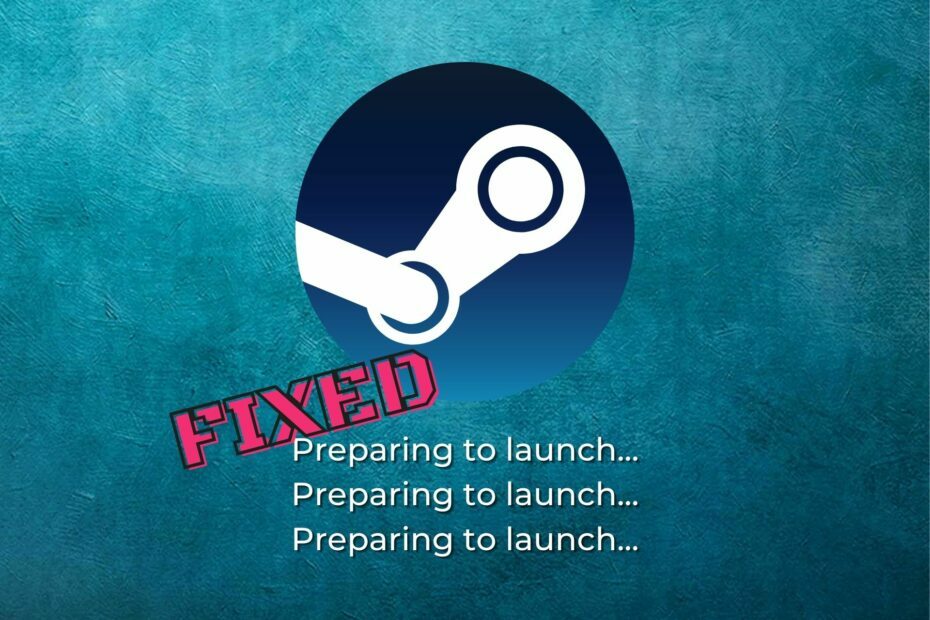
![A versão Resident Evil 5 do Steam não foi lançada [Correção completa]](/f/6be05c55f138839a3209628a22333119.jpg?width=300&height=460)
